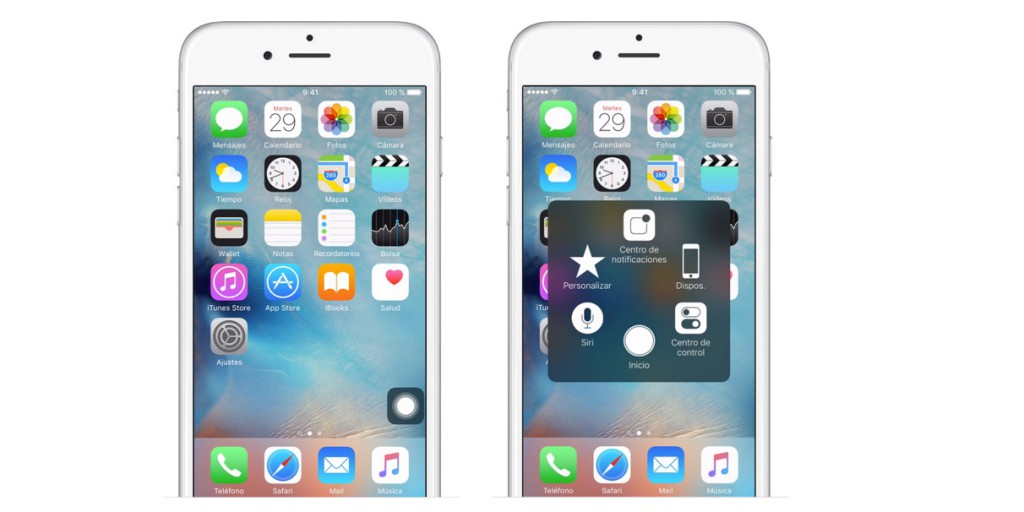Si el botón Home de tu iPhone se ha estropeado, esto no significa que el teléfono queda inutilizable hasta que te lo reparen o reemplacen. La clave se encuentra en la función AssistiveTouch de iOS, que coloca un pequeño botón digital en la pantalla principal del teléfono.
Cuando pulses dicho botón, aparecerá un menú que te permitirá realizar acciones que normalmente se realizan con gestos o botones.
Cómo activar y usar AssistiveTouch en iOS
Paso 1. Para habilitar AssistiveTouch, abre la app de Configuración en el iPhone y luego ve a la opción “General”.
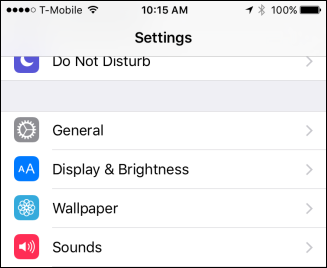
Paso 2. Pincha en Accesibilidad.
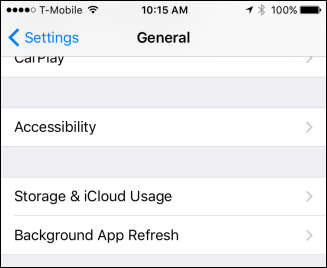
Paso 3. Ya dentro del menú de Accesibilidad, puedes abrir las funciones de “AssistiveTouch”.
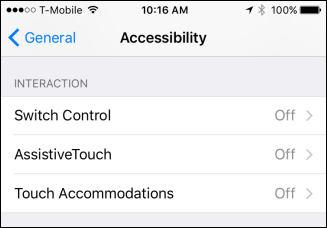
Paso 4. Allí tendrás algunas opciones. Para comenzar, puedes pinchar en AssistiveTouch para habilitarlo.
Paso 5. También puedes personalizarlo desde este menú. Pincha en cualquier icono para cambiar su función.

Paso 6. Una nueva pantalla se abrirá proporcionándote múltiples alternativas.
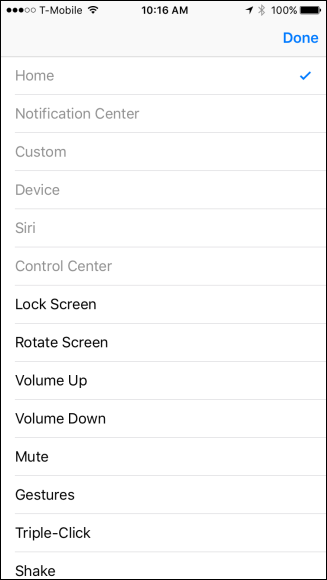
Paso 7. También tienes la posibilidad de añadir dos botones adicionales para tener en total 8. Para ello debes pulsar el símbolo “+”. Por otro lado, el símbolo “-“ te permitirá reducir el número de botones.
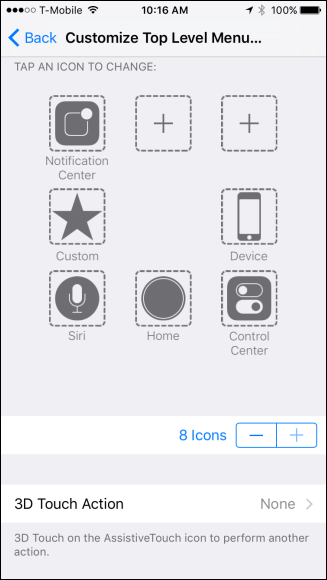
Paso 8. Adicionalmente, puedes asignar una determinada acción al botón de AssistiveTouch para cuando apliques presión mediante la función 3D Touch. Por lo tanto, en total tienes la posibilidad de disponer de al menos 9 funciones si añades más iconos al menú de la herramienta.
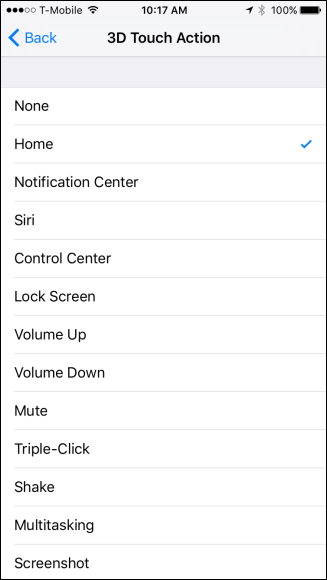
Paso 9. Tras haber habilitado y configurado AssistiveTouch, aparecerá un pequeño botón en la pantalla del dispositivo. Podrás arrastrarlo en el lugar deseado, y cuando necesites hacer una determinada acción, deberás pinchar sobre él y aparecerá el menú de AssistiveTouch en la pantalla Home, como en la siguiente captura:
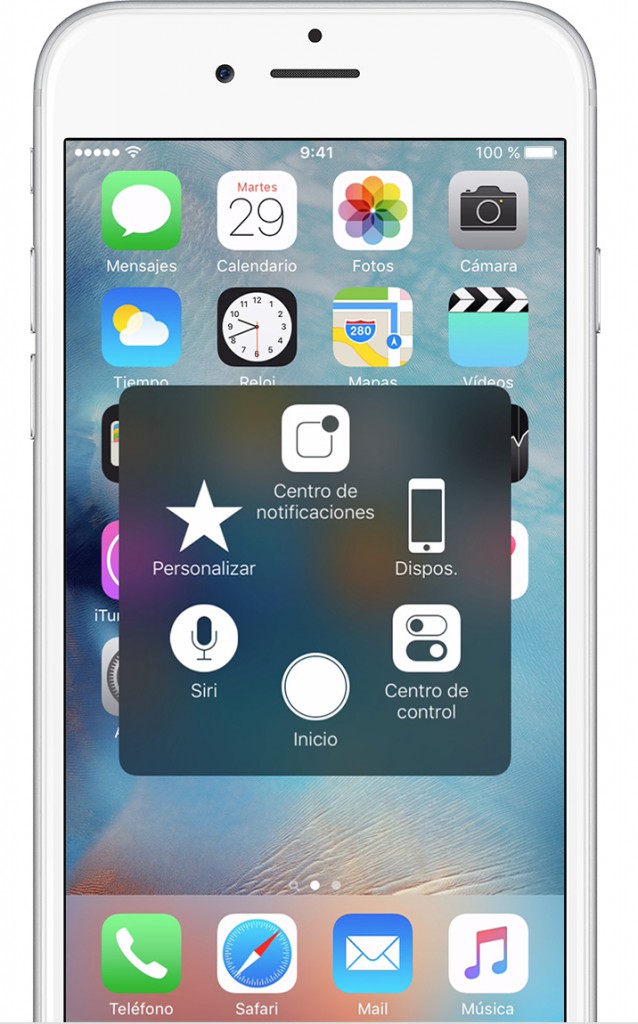
El menú AssistiveTouch expande la funcionalidad de tu iPhone o iPad y es realmente útil si tienes el botón Home defecto.